Configuratie per resultaatmatrixvoorbeeldrapport
Azure DevOps Services | Azure DevOps Server 2022 | Azure DevOps Server 2020
Wanneer u meerdere configuraties in uw product hebt om vrij te geven, kunt u een beslissing nemen over het onafhankelijk vrijgeven van verschillende configuraties op basis van de voortgang van tests voor elke configuratie. Een voorbeeld van de configuratie per resultaatmatrixrapport wordt weergegeven in de volgende afbeelding.
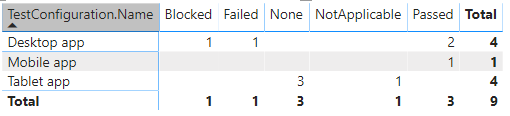
Belangrijk
Power BI-integratie en -toegang tot de OData-feed van de Analytics-service zijn algemeen beschikbaar voor Azure DevOps Services en Azure DevOps Server 2020 en latere versies. De voorbeeldquery's in dit artikel zijn alleen geldig voor Azure DevOps Server 2020 en latere versies en zijn afhankelijk van versie v3.0 of hoger. We raden u aan deze query's te gebruiken en ons feedback te geven.
Vereisten
- Als u analysegegevens wilt bekijken en een query wilt uitvoeren op de service, moet u lid zijn van een project met basic-toegang of hoger. Standaard krijgen alle projectleden machtigingen om query's uit te voeren op Analytics en analyseweergaven te definiëren.
- Zie Machtigingen en vereisten voor toegang tot Analytics voor meer informatie over andere vereisten met betrekking tot het inschakelen van services en functies en algemene activiteiten voor het bijhouden van gegevens.
Notitie
In dit artikel wordt ervan uitgegaan dat u overzicht van voorbeeldrapporten hebt gelezen met behulp van OData-query's en basiskennis hebt van Power BI.
Om nuttige gegevens te kunnen genereren, moet het team de volgende activiteiten uitvoeren om testplannen te beheren:
Testplannen, testsuites en testcases definiëren. Geef de status op. Als u een testpakket wilt uitvoeren, moet deze de status Wordt uitgevoerd hebben. Als u een testcase wilt uitvoeren, moet deze de status Gereed hebben. Zie Handmatige testcases maken voor meer informatie.
Testconfiguraties definiëren en vervolgens toewijzen aan testcases. Zie Verschillende configuraties testen voor meer informatie.
Voer handmatige tests uit en controleer de resultaten. Markeer de resultaten van elke validatiestap in de testcase als geslaagd of mislukt. Zie Handmatige tests uitvoeren voor meer informatie.
Notitie
Testers moeten een teststap markeren met een status als het een validatieteststap is. Het algehele resultaat voor een test weerspiegelt de status van alle teststappen die zijn gemarkeerd. Daarom heeft de test de status Mislukt als een teststap is gemarkeerd als mislukt of niet is gemarkeerd.
Voorbeeldquery's
U kunt de volgende query's van de TestPoints entiteitsset gebruiken om verschillende, maar vergelijkbare voortgangsrapporten voor het testplan te maken.
Notitie
Als u de beschikbare eigenschappen voor filter- of rapportdoeleinden wilt bepalen, raadpleegt u de metagegevensreferentie voor Analyse van testplannen. U kunt uw query's filteren of eigenschappen retourneren met behulp van een van de Property waarden onder een EntityType of NavigationPropertyBinding Path waarden die beschikbaar zijn met een EntitySet. Elk EntitySet komt overeen met een EntityType. Voor meer informatie over het gegevenstype van elke waarde, bekijkt u de metagegevens die voor de bijbehorende EntityTypewaarde zijn opgegeven.
U kunt de onderstaande Power BI-query> rechtstreeks in het venster Gegevens leeg ophalen plakken. Raadpleeg overzicht van voorbeeldrapporten met behulp van OData-query's voor meer informatie.
let
Source = OData.Feed ("https://analytics.dev.azure.com/{organization}/{project}/_odata/v3.0-preview/TestPoints?"
&"$apply=filter((TestSuite/TestPlanTitle eq '{testPlanTitle}'))"
&"/groupby((TestConfiguration/Name, LastResultOutcome),"
&"aggregate($count as Count)"
&")", null, [Implementation="2.0"])
in
Source
Uitsplitsing van tekenreeksen en query's vervangen
Vervang de volgende tekenreeksen door uw waarden. Neem geen vierkante haken {} op bij uw vervanging. Als de naam van uw organisatie bijvoorbeeld Fabrikam is, vervangt u door {organization}Fabrikam, niet {Fabrikam}.
{organization}- Naam van uw organisatie{project}- De naam van uw teamproject of laat '/{project}' volledig weg voor een query voor meerdere projecten{testPlanTitle}- Titel van uw testplan. Voorbeeld:Fabrikam test plan.
Uitsplitsing van query's
In de volgende tabel wordt elk deel van de query beschreven.
Queryonderdeel
Beschrijving
filter((TestSuite/TestPlanTitle eq '{testPlanTitle}'))
Retourgegevens voor alleen het geselecteerde testplan. U kunt meerdere plannen toevoegen met een component zoals filter((TestSuite/TestPlanTitle eq '{testPlanTitle1}' or TestSuite/TestPlanTitle eq '{testPlanTitle2}')). U kunt hier ook andere filters toepassen die betrekking hebben op testsuites, testconfiguraties.
/groupby((TestConfiguration/Name, LastResultOutcome),
De punten groeperen op basis van de testconfiguratienamen en hun resultaat.
/aggregate($count as Count)
Geaggregeerde gegevens over de gefilterde testpunten met het aantal als Count.
(Optioneel) Naam van query wijzigen
U kunt de naam van het standaardquerylabel Query1 wijzigen in iets zinvoller. Voer een nieuwe naam in het deelvenster Query Instellingen in.
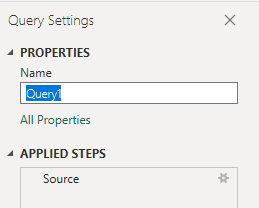
De kolom TestConfiguration uitvouwen
Uitbreiden
TestConfigurationKies de knop Uitvouwen.

Selecteer de velden die u wilt afvlakken.
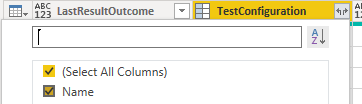
De tabel bevat nu het entiteitsveld van
TestConfiguration.Name.
(Optioneel) Klik met de rechtermuisknop op een kolomkop en selecteer Naam wijzigen...
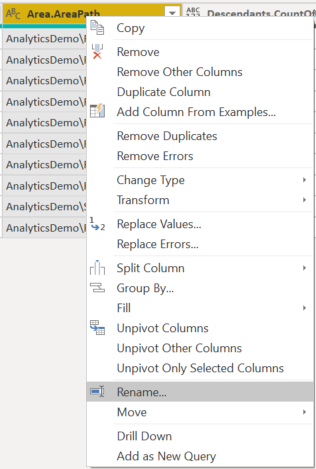
Het gegevenstype van geselecteerde kolommen wijzigen
Selecteer in het Power Query-editor de kolommen met een getal, zoals Geblokkeerd, Mislukt en NotApplicable; selecteer Gegevenstype in het menu Transformeren en kies vervolgens Wie le Getal. Zie Transform Analytics-gegevens voor het genereren van Power BI-rapporten, Een kolomgegevenstype transformeren voor meer informatie over het wijzigen van het gegevenstype.
Sluit de query en pas uw wijzigingen toe
Zodra u al uw gegevenstransformaties hebt voltooid, kiest u Sluiten en toepassen in hetmenu Start om de query op te slaan en terug te keren naar het tabblad Rapport in Power BI.
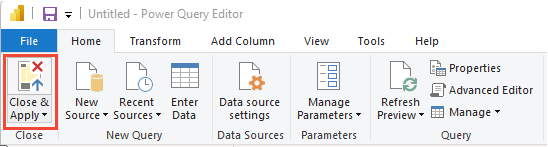
Het matrixrapport maken
- Kies Matrix onder Visualisaties.
- Toevoegen
TestConfiguration.Nameaan rijen. - Toevoegen
LastResultOutcomeaan kolommen. - Toevoegen
Countaan waarden. - Selecteer Som als aggregatie voor Aantal.

Uw rapport moet er ongeveer uitzien als in de volgende afbeelding.
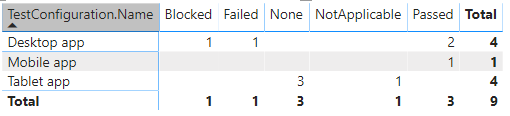
Verwante artikelen:
Feedback
Binnenkort beschikbaar: In de loop van 2024 zullen we GitHub-problemen geleidelijk uitfaseren als het feedbackmechanisme voor inhoud en deze vervangen door een nieuw feedbacksysteem. Zie voor meer informatie: https://aka.ms/ContentUserFeedback.
Feedback verzenden en weergeven voor